pr剪视频如何操作
发布时间:2021年07月13日 15:44
对于新手小白来说,pr软件的使用与操作可能会稍微困难,那么今天小编给大家简单分享一下pr剪视频一些基础的操作:在pr软件中简单剪辑视频、简单特效、添加字幕、导出视频,一起来学习一下吧!
1,打开pr软件,新建项目,再新建序列,进行初步新建操作,根据自己的需要进行修改名称以及存储路径的设置。
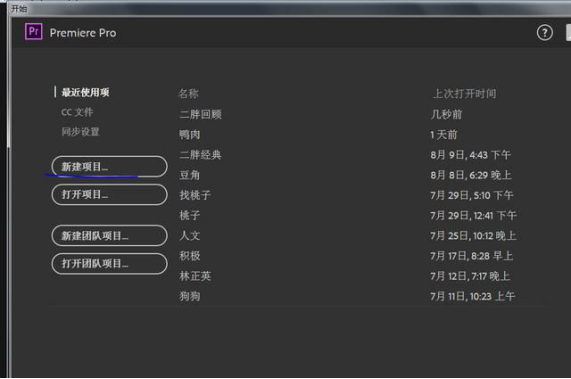
2,选择DV-pal,标准48khz。
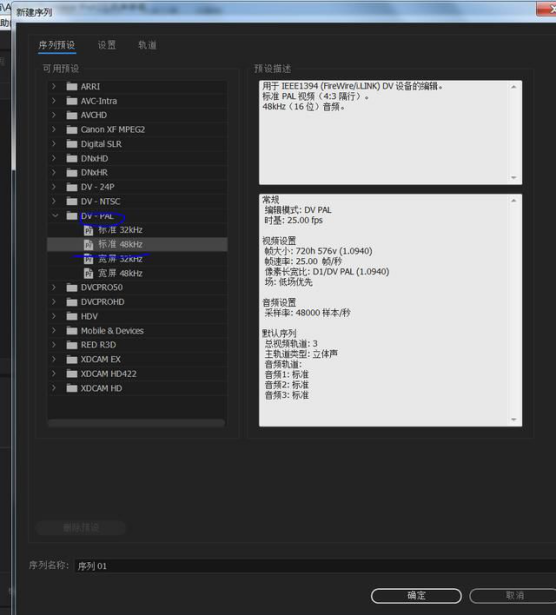
3,此时产生序列01,而序列是剪辑视频的核心区域,里面显示视频轨道与声音轨道,通过右侧时间轴编辑视频与音频。
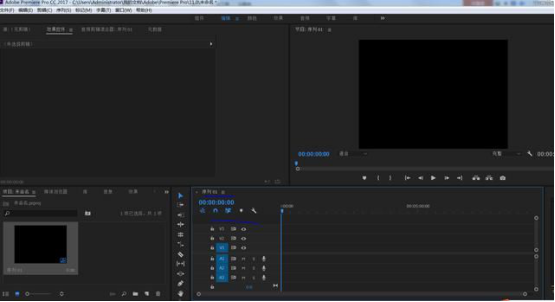
4,工具栏常用工具,选择(选择视频或音频)、剃刀(剪切视频或音频)手掌(推动视频,选择要剪辑的视频)拉伸比特率(改变视频和音频时长,比如,快动作、慢动作)。
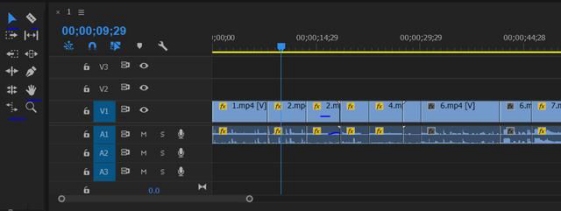
5,在编辑项目下的源面板、节目面板、项目面板、序列面板。在项目面板中导入视频与音频,节目面板控制预览与导出帧,通过序列面板制作视频。
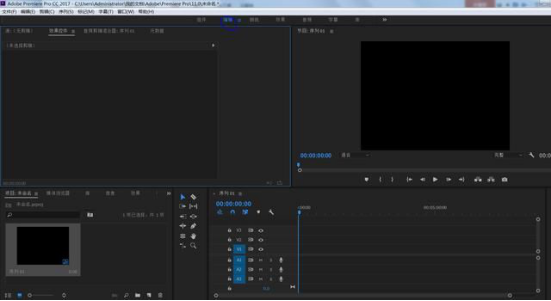
6,做特效(滤镜)与转场(视频过度)。
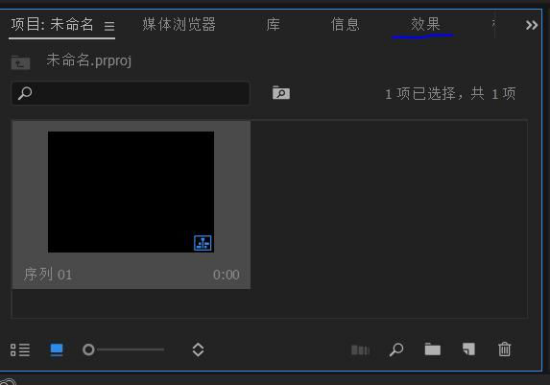
7,添加字幕和新建字幕。
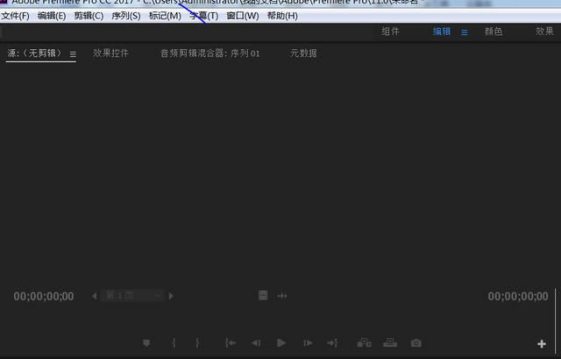
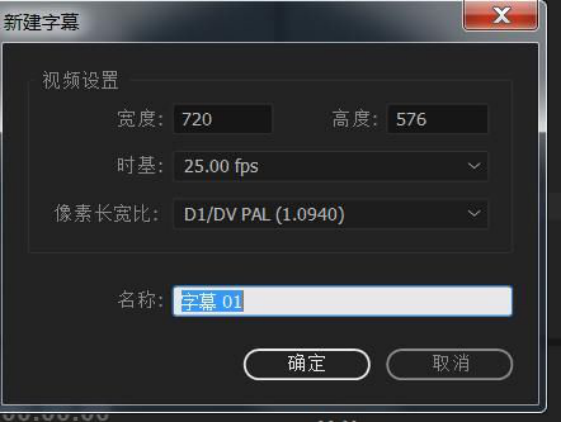
这里面的添加字幕,即添加一行字幕。添加10行,则需新建10次,添加字幕也可以用批量添加字幕,需要用到ps,比较麻烦。
8,序列面板,在右侧时间轴上添加视频与音频,用工具栏上的剃刀工具剪掉多余的视频与音频。
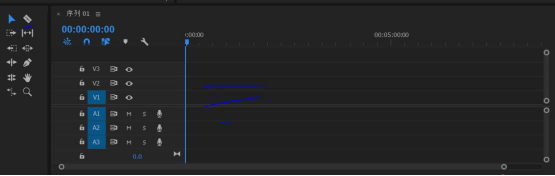
9,视频制作好之后,导出视频,如下图所示。选定序列面板或节目面板,方可导出视频。(点击文件,选择媒体即可)导出格式自己选,最好选择高清,视频越大就越清晰。点击导出,等候对话框结束,即导出完毕。
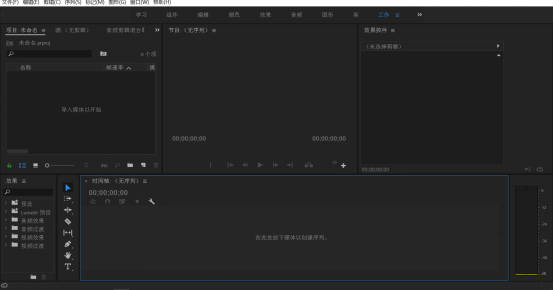
到这里,小编今天分享的pr剪视频的入门教程就结束啦,入门只是为大家介绍简单的功能,当然使用pr并不是仅仅可以达到简单的效果,希望大家多多练习哦,那现在快和小编一起打开pr操作起来吧!
本篇文章使用以下硬件型号:联想小新Air15;系统版本:win10;软件版本:pr2017。



